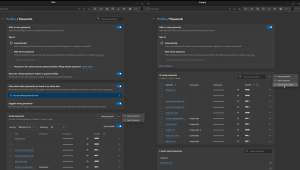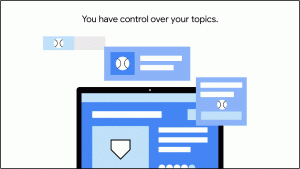შექმენით Windows Defender უსაფრთხოების ცენტრის მალსახმობი Windows 10-ში
Windows 10 Creators Update-ში არის ახალი აპლიკაცია, სახელწოდებით Windows Defender Security Center. აპლიკაცია, რომელიც ადრე „Windows Defender Dashboard“ იყო ცნობილი, შექმნილია იმისთვის, რომ მომხმარებელს დაეხმაროს უსაფრთხოებისა და კონფიდენციალურობის პარამეტრების მკაფიო და გამოსადეგი გზით კონტროლში. ის აერთიანებს უსაფრთხოების ყველა აუცილებელ მახასიათებელს ერთი დაფის ქვეშ.

შეგიძლიათ Windows Defender Security Center-ის გაშვება Start მენიუდან. ნავიგაცია ასო "W"-ის გამოყენებით ანბანის ნავიგაციის ფუნქცია ახალი მენიუდან და დააწკაპუნეთ "W" ასოზე ბადეში, როგორც ეს ნაჩვენებია ქვემოთ.
რეკლამა


ალტერნატიულად, შეიძლება დაგჭირდეთ Windows Defender უსაფრთხოების ცენტრის დესკტოპის მალსახმობის შექმნა დესკტოპიდან მისი გასაშვებად.
Windows Defender უსაფრთხოების ცენტრი არის უნივერსალური აპლიკაცია, რომელიც ცვლის Windows Defender-ის კლასიკურ ინტერფეისს. როგორც უკვე იცით, Windows 10 მოყვება უნივერსალური აპლიკაციების რაოდენობა, რომლებიც ცვლის კლასიკურ დესკტოპ აპებს. The
ფოტოები აპლიკაცია შეიცვალა Windows Photo Viewer, კალკულატორი აქვს თავისი თანამედროვე ანალოგი, Groove Music გამიზნულია Windows Media Player-ის ჩანაცვლებისთვის.Windows 10 გთავაზობთ სპეციალურ ბრძანებებს უნივერსალური აპების უშუალოდ გასაშვებად. თქვენ შეგიძლიათ გამოიყენოთ ისინი Windows-ის სხვადასხვა აპლიკაციების გასახსნელად პირდაპირ Start მენიუში შესვლისა და მათ ფილებზე დაწკაპუნების გარეშე. დააჭირეთ Win + R მალსახმობის კლავიშებს თქვენს კლავიატურაზე და შეიყვანეთ ისინი Run ველში. გარდა ამისა, შეგიძლიათ აკრიფოთ ისინი File Explorer-ის მისამართის ზოლში. ასეთი ბრძანებების სია შეგიძლიათ იხილოთ სტატიაში:
გაუშვით Windows 10 აპლიკაციები პირდაპირ ამ ბრძანებებით
დაბოლოს, შეგიძლიათ შექმნათ დესკტოპის მალსახმობი ზემოთ მოცემული სიიდან ბრძანების გამოყენებით, რათა პირდაპირ გაუშვათ სასურველი აპლიკაცია. ჩვენ ვნახავთ, თუ როგორ შევქმნათ მალსახმობი Defender UWP აპისთვის.
დააწკაპუნეთ მაუსის მარჯვენა ღილაკით ცარიელ ადგილს თქვენს სამუშაო მაგიდაზე. აირჩიეთ ახალი - მალსახმობი კონტექსტური მენიუში (იხილეთ ეკრანის სურათი).

მალსახმობის სამიზნე ველში აკრიფეთ ან დააკოპირეთ ჩასვით შემდეგი:
explorer.exe windowsdefender:

მალსახმობის სახელად გამოიყენეთ ხაზი "Windows Defender Security Center" ბრჭყალების გარეშე. სინამდვილეში, თქვენ შეგიძლიათ გამოიყენოთ ნებისმიერი სახელი. დასრულების შემდეგ დააჭირეთ ღილაკს Finish.
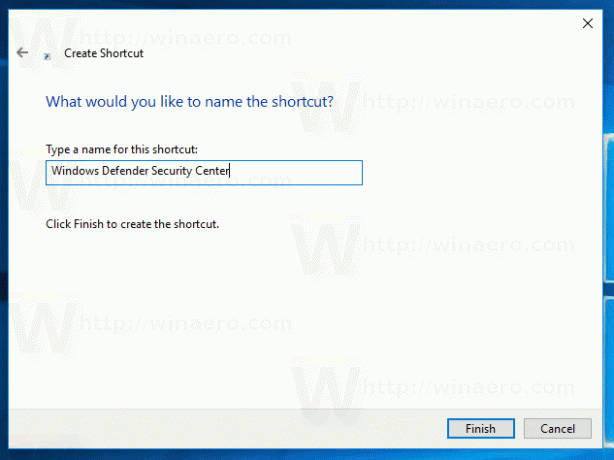
ახლა დააწკაპუნეთ თქვენს მიერ შექმნილ მალსახმობზე და აირჩიეთ თვისებები.
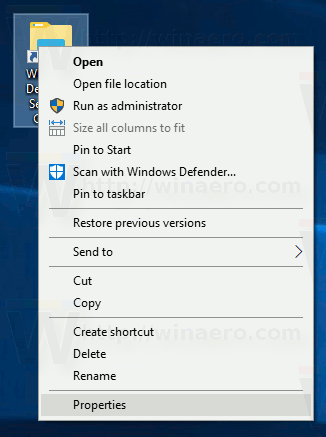
მალსახმობის ჩანართზე დააჭირეთ ღილაკს შეცვლა ხატულა.
მიუთითეთ ახალი ხატი დან C:\Program Files\Windows Defender\EppManifest.dll ფაილი.  დააწკაპუნეთ OK-ზე ხატის გამოსაყენებლად, შემდეგ დააჭირეთ OK-ს მალსახმობების თვისებების დიალოგური ფანჯრის დასახურად.
დააწკაპუნეთ OK-ზე ხატის გამოსაყენებლად, შემდეგ დააჭირეთ OK-ს მალსახმობების თვისებების დიალოგური ფანჯრის დასახურად.

თქვენ დაასრულეთ.
როდესაც თქვენ ორჯერ დააწკაპუნებთ თქვენს მიერ შექმნილ მალსახმობზე, ის გახსნის Windows Defender უსაფრთხოების ცენტრს თქვენთვის.